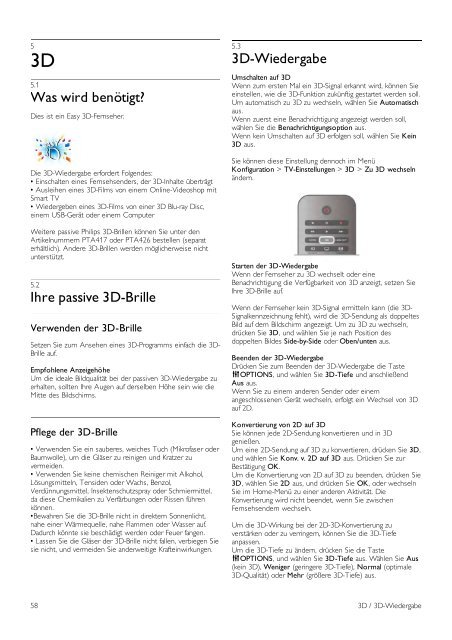Benutzerhandbuch - Philips
Benutzerhandbuch - Philips
Benutzerhandbuch - Philips
Sie wollen auch ein ePaper? Erhöhen Sie die Reichweite Ihrer Titel.
YUMPU macht aus Druck-PDFs automatisch weboptimierte ePaper, die Google liebt.
5<br />
3D<br />
5.1<br />
Was wird benötigt?<br />
Dies ist ein Easy 3D-Fernseher.<br />
Die 3D-Wiedergabe erfordert Folgendes:<br />
• Einschalten eines Fernsehsenders, der 3D-Inhalte überträgt<br />
• Ausleihen eines 3D-Films von einem Online-Videoshop mit<br />
Smart TV<br />
• Wiedergeben eines 3D-Films von einer 3D Blu-ray Disc,<br />
einem USB-Gerät oder einem Computer<br />
Weitere passive <strong>Philips</strong> 3D-Brillen können Sie unter den<br />
Artikelnummern PTA417 oder PTA426 bestellen (separat<br />
erhältlich). Andere 3D-Brillen werden möglicherweise nicht<br />
unterstützt.<br />
5.2<br />
Ihre passive 3D-Brille<br />
Verwenden der 3D-Brille<br />
Setzen Sie zum Ansehen eines 3D-Programms einfach die 3D-<br />
Brille auf.<br />
Empfohlene Anzeigehöhe<br />
Um die ideale Bildqualität bei der passiven 3D-Wiedergabe zu<br />
erhalten, sollten Ihre Augen auf derselben Höhe sein wie die<br />
Mitte des Bildschirms.<br />
Pflege der 3D-Brille<br />
• Verwenden Sie ein sauberes, weiches Tuch (Mikrofaser oder<br />
Baumwolle), um die Gläser zu reinigen und Kratzer zu<br />
vermeiden.<br />
• Verwenden Sie keine chemischen Reiniger mit Alkohol,<br />
Lösungsmitteln, Tensiden oder Wachs, Benzol,<br />
Verdünnungsmittel, Insektenschutzspray oder Schmiermittel,<br />
da diese Chemikalien zu Verfärbungen oder Rissen führen<br />
können.<br />
•Bewahren Sie die 3D-Brille nicht in direktem Sonnenlicht,<br />
nahe einer Wärmequelle, nahe Flammen oder Wasser auf.<br />
Dadurch könnte sie beschädigt werden oder Feuer fangen.<br />
• Lassen Sie die Gläser der 3D-Brille nicht fallen, verbiegen Sie<br />
sie nicht, und vermeiden Sie anderweitige Krafteinwirkungen.<br />
5.3<br />
3D-Wiedergabe<br />
Umschalten auf 3D<br />
Wenn zum ersten Mal ein 3D-Signal erkannt wird, können Sie<br />
einstellen, wie die 3D-Funktion zukünftig gestartet werden soll.<br />
Um automatisch zu 3D zu wechseln, wählen Sie Automatisch<br />
aus.<br />
Wenn zuerst eine Benachrichtigung angezeigt werden soll,<br />
wählen Sie die Benachrichtigungsoption aus.<br />
Wenn kein Umschalten auf 3D erfolgen soll, wählen Sie Kein<br />
3D aus.<br />
Sie können diese Einstellung dennoch im Menü<br />
Konfiguration > TV-Einstellungen > 3D > Zu 3D wechseln<br />
ändern.<br />
Starten der 3D-Wiedergabe<br />
Wenn der Fernseher zu 3D wechselt oder eine<br />
Benachrichtigung die Verfügbarkeit von 3D anzeigt, setzen Sie<br />
Ihre 3D-Brille auf.<br />
Wenn der Fernseher kein 3D-Signal ermitteln kann (die 3D-<br />
Signalkennzeichnung fehlt), wird die 3D-Sendung als doppeltes<br />
Bild auf dem Bildschirm angezeigt. Um zu 3D zu wechseln,<br />
drücken Sie 3D, und wählen Sie je nach Position des<br />
doppelten Bildes Side-by-Side oder Oben/unten aus.<br />
Beenden der 3D-Wiedergabe<br />
Drücken Sie zum Beenden der 3D-Wiedergabe die Taste<br />
oOPTIONS, und wählen Sie 3D-Tiefe und anschließend<br />
Aus aus.<br />
Wenn Sie zu einem anderen Sender oder einem<br />
angeschlossenen Gerät wechseln, erfolgt ein Wechsel von 3D<br />
auf 2D.<br />
Konvertierung von 2D auf 3D<br />
Sie können jede 2D-Sendung konvertieren und in 3D<br />
genießen.<br />
Um eine 2D-Sendung auf 3D zu konvertieren, drücken Sie 3D,<br />
und wählen Sie Konv. v. 2D auf 3D aus. Drücken Sie zur<br />
Bestätigung OK.<br />
Um die Konvertierung von 2D auf 3D zu beenden, drücken Sie<br />
3D, wählen Sie 2D aus, und drücken Sie OK, oder wechseln<br />
Sie im Home-Menü zu einer anderen Aktivität. Die<br />
Konvertierung wird nicht beendet, wenn Sie zwischen<br />
Fernsehsendern wechseln.<br />
Um die 3D-Wirkung bei der 2D-3D-Konvertierung zu<br />
verstärken oder zu verringern, können Sie die 3D-Tiefe<br />
anpassen.<br />
Um die 3D-Tiefe zu ändern, drücken Sie die Taste<br />
oOPTIONS, und wählen Sie 3D-Tiefe aus. Wählen Sie Aus<br />
(kein 3D), Weniger (geringere 3D-Tiefe), Normal (optimale<br />
3D-Qualität) oder Mehr (größere 3D-Tiefe) aus.<br />
58 3D / 3D-Wiedergabe